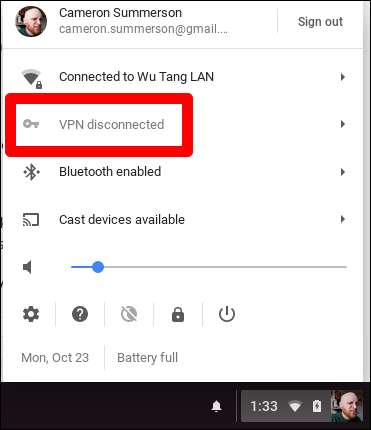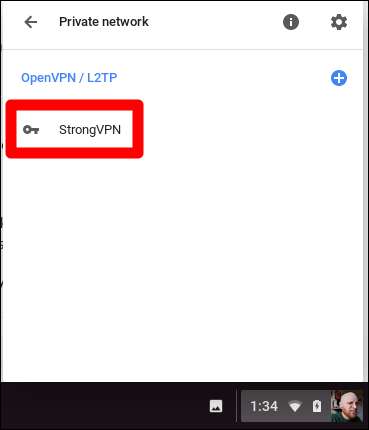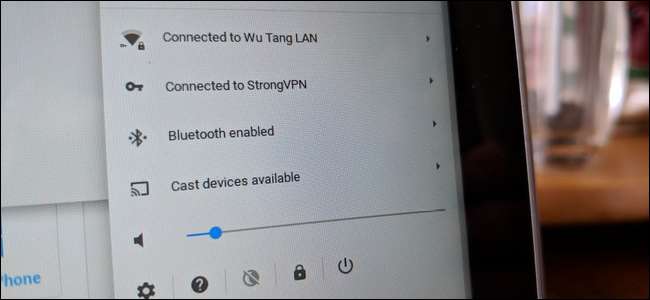
जबकि सभी के लिए जरूरी नहीं है, वीपीएन ऑनलाइन सुरक्षा के लिए एक महत्वपूर्ण उपकरण हो सकता है यदि आप सार्वजनिक वाई-फाई का भरपूर उपयोग करते हैं, तो निश्चित रूप से। वहाँ एक क्लिक समाधान के टन है कि यह वास्तव में एक टॉगल हिट और एक वीपीएन सक्रिय करने के लिए आसान है, लेकिन सबसे मजबूत विकल्पों के लिए, मैनुअल सेटअप कुंजी है। Chrome OS पर यह कैसे किया जाता है।
एक Android ऐप (सबसे आसान समाधान) का उपयोग करें
यदि आपके Chrome बुक में Android ऐप्स तक पहुंच है और Chrome OS संस्करण 64 या उच्चतर चला रहा है, तो अच्छी खबर: Android VPN ऐप अब सिस्टम-वाइड कार्य करते हैं। चूंकि एंड्रॉइड ऐप्स को कंटेनरीकृत किया जाता है, इसलिए वीपीएन ऐप पहले केवल अन्य एंड्रॉइड ऐप को प्रभावित करते हैं, बाकी क्रोम ओएस सिस्टम को खुला छोड़ देते हैं।
उस कदम के लिए धन्यवाद, जो एंड्रॉइड वीपीएन ऐप्स को अब पूरे सिस्टम के साथ काम करने की अनुमति देता है, यह अब तक क्रोमबुक पर एक वीपीएन का उपयोग करने का सबसे सरल तरीका है, क्योंकि अधिकांश एंड्रॉइड ऐप सरल एक-क्लिक समाधान हैं। यदि आपके Chrome बुक में Android ऐप्स नहीं हैं, तो अगले सर्वोत्तम विकल्प के लिए अगले अनुभाग पर जाएं।
यहाँ हाउ-टू गीक हमारे पास है कुछ पसंदीदा वीपीएन सेवाएं । सबसे आसान विकल्प स्टैंडअलोन समाधान प्रदान करते हैं, जैसे SurfEasy और इसके त्वरित और आसान एंड्रॉइड ऐप । एक बार जब आप Play Store से SurfEasy को स्थापित करते हैं, तो आगे बढ़ें और इसे आग दें। आपको सामान्य सेटअप सामग्री के माध्यम से चलने की आवश्यकता होगी - अनुमति और व्हाट्सएप की अनुमति। उसके बाद बस साइन इन करें यदि आपके पास पहले से ही कोई खाता है या नहीं तो सेट करें।
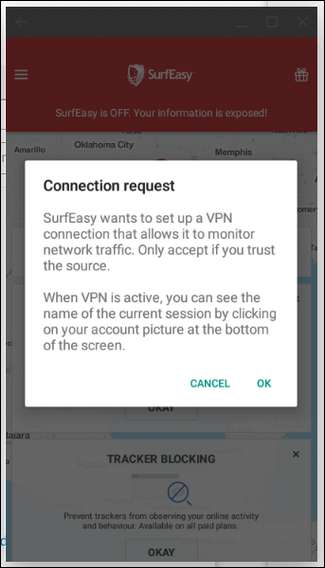
एप्लिकेशन को आसानी से अपने कनेक्शन को सुरक्षित करते हुए, स्वचालित रूप से चालू होना चाहिए।

यह कनेक्ट होने का संकेत देने के लिए ऐप स्वयं नीला हो जाएगा, लेकिन आपको Chrome OS सिस्टम ट्रे में वाई-फाई आइकन के बगल में एक छोटी सी कुंजी भी दिखाई देगी।

जब आप वीपीएन का उपयोग कर खत्म कर रहे हैं और कनेक्शन बंद करना चाहते हैं, तो बस सर्फिसे का मेनू खोलें और शीर्ष पर टॉगल करें। (सर्फ) आसान मटर।
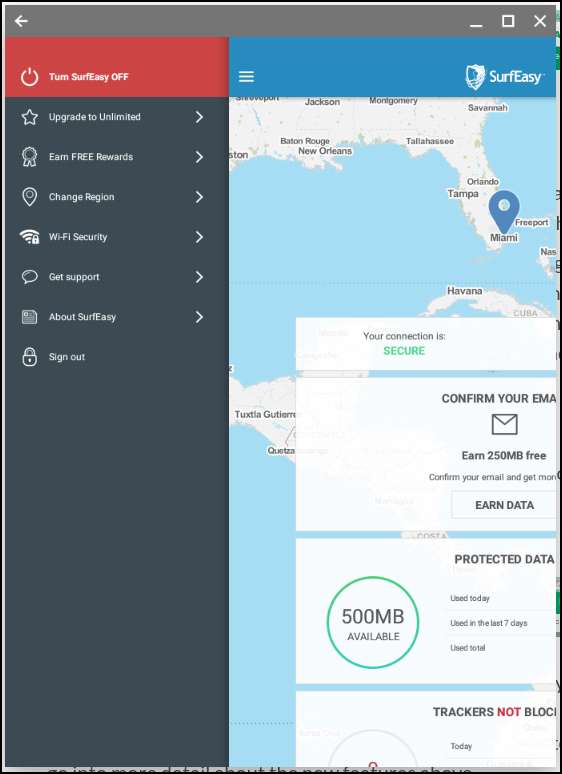
अपने वीपीएन प्रदाता के एक-क्लिक क्रोम एक्सटेंशन का उपयोग करें
सम्बंधित: अपनी आवश्यकताओं के लिए सर्वश्रेष्ठ वीपीएन सेवा कैसे चुनें
यदि आपका पसंदीदा वीपीएन प्रदाता क्रोम एक्सटेंशन प्रदान करता है ( जैसे SurfEasy करता है ) का उपयोग कर सकते हैं। बस इसे स्थापित करें, टॉगल पर क्लिक करें, और बेम , हो गया।
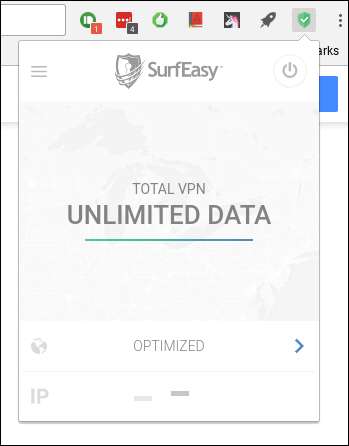
इसका शाब्दिक अर्थ है
हालांकि, सभी वीपीएन सीधे क्रोम ओएस का समर्थन नहीं करने जा रहे हैं (अधिक बार उन्होंने विंडोज या मैक एप्लिकेशन समर्पित किया है), इसलिए यदि आपके पास एंड्रॉइड ऐप या क्रोम एक्सटेंशन नहीं है, तो आपको वीपीएन की आवश्यकता होगी जो मैनुअल के लिए भी अनुमति देता है सेटअप-मेरे मामले में, मैं उपयोग करता हूं StrongVPN .
Chrome OS 'अंतर्निहित वीपीएन समर्थन L2TP का उपयोग कर रहा है
जब वीपीएन के मैनुअल सेटअप की बात आती है तो आपके पास कुछ विकल्प होते हैं। सामान्य तौर पर, हम सभी संभव होने पर OpenVPN सर्वरों का उपयोग करने की सलाह देते हैं - वे आम तौर पर कहीं भी बाहर की तुलना में अधिक सुरक्षित हैं। OpenVPN के साथ सबसे बड़ा मुद्दा यह है कि Android की तरह क्रोम OS पर, यह मूल रूप से समर्थित नहीं है। Chrome बुक पर OpenVPN से जुड़ने के लिए बहुत शोध और कई प्रयासों के बाद, मैं बस इसे काम नहीं कर सका। परिणामस्वरूप, हम वास्तव में इसे आज़माने की सलाह नहीं दे सकते हैं - यह दुर्भाग्य से कहीं अधिक जटिल है, दुर्भाग्य से।
एर्गो, अगर आप अपने क्रोम ओएस सेटअप में वीपीएन को मैन्युअल रूप से एकीकृत करने की योजना बनाते हैं, तो आपको एल 2टीपी सर्वर का उपयोग करने वाले कुछ के साथ जाना होगा, जो आमतौर पर पूर्व-साझा कुंजी के उपयोग के कारण कम सुरक्षित होते हैं। लेकिन अगर यह आपका एकमात्र विकल्प है, तो यह आपका एकमात्र विकल्प है।
Chrome OS में मैन्युअल L2TP VPN सेट करने के लिए, आपको अपनी VPN सेवा से सभी क्रेडेंशियल्स प्राप्त करने की आवश्यकता होगी। StrongVPN के साथ, यह सब में पाया जाता है ग्राहक क्षेत्र । एक अच्छा सा टेबल है जो इसे बेवकूफ़ बनाना आसान बनाता है। तात्कालिक रूप से, मैं आपके फ़ोन पर या कहीं और इसे खोलने की सलाह देता हूं - जब आप Chrome OS पर VPN संवाद बॉक्स खोलते हैं, तो आप इससे दूर नहीं जा सकते।
हाथ में उचित जानकारी के साथ, नीचे दाएं कोने में सिस्टम ट्रे पर क्लिक करें, फिर सेटिंग खोलने के लिए गियर आइकन।
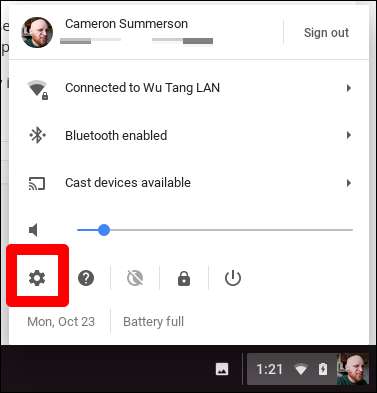
सेटिंग्स मेनू में, नेटवर्क सेक्शन के तहत "एड कनेक्शन" पर क्लिक करें, फिर "ओपेनवीपीएन / एल 2 टीटीपी जोड़ें" चुनें।
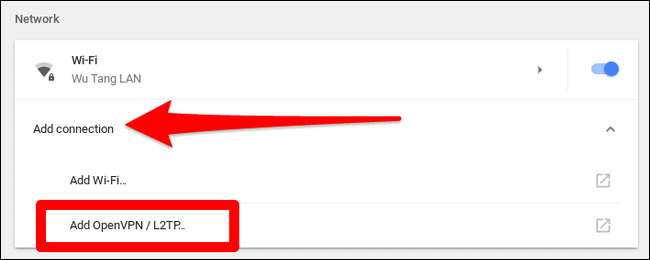
एक पॉपअप बॉक्स दिखना चाहिए - जहां आपको अपने वीपीएन से उन सभी क्रेडेंशियल्स की आवश्यकता होगी। आगे बढ़ो और अपनी जानकारी दर्ज करें, उचित प्रोटोकॉल का चयन करना सुनिश्चित करें। मैं यहां पूर्व-साझा कुंजी के साथ L2TP का उपयोग कर रहा हूं, इसलिए यदि आप उपयोगकर्ता प्रमाणपत्र का उपयोग कर रहे हैं तो आपको उस विकल्प को बदलने की आवश्यकता नहीं होगी।
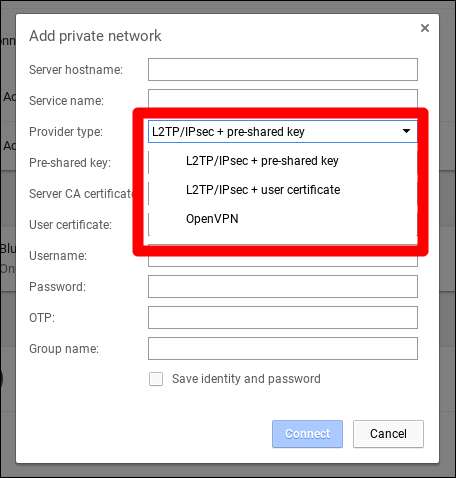
नोट: जबकि वहाँ है यहां सूचीबद्ध एक OpenVPN विकल्प, अधिकांश सेवाएं इसे कनेक्ट करने के लिए आवश्यक क्रेडेंशियल्स प्रदान नहीं करती हैं, बल्कि .ovpn फ़ाइल, जो Chrome OS में समर्थित नहीं है।
एक बार जब आप सब कुछ सही तरीके से दर्ज कर लेते हैं, तो आगे बढ़ें और नीचे दिए गए "पहचान और पासवर्ड सहेजें" बॉक्स पर टिक करें ताकि आपको हर बार इसे कनेक्ट करने की आवश्यकता न हो। उसके बाद, बस कनेक्ट बटन पर क्लिक करें।
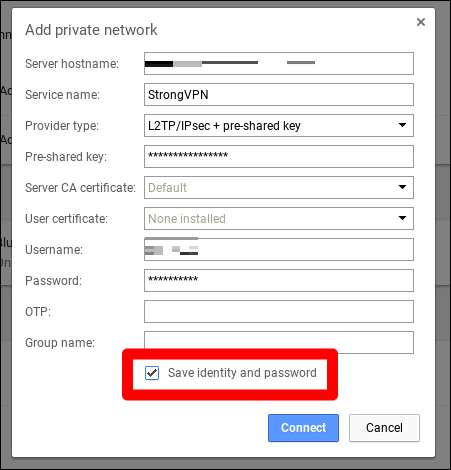
कुछ सेकंड के बाद, यह जुड़ा होना चाहिए, यह मानते हुए कि आपने अपनी सभी जानकारी सही ढंग से दर्ज की है। आपको पता चल जाएगा कि सब कुछ कब उठ रहा है और चल रहा है क्योंकि ट्रे में वाई-फाई आइकन के बगल में एक छोटा सा कुंजी चिह्न है। साथ ही, मेनू में वीपीएन के लिए एक नया विकल्प होगा, और यह दिखाएगा कि यह जुड़ा हुआ है।
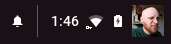
उस बिंदु से आगे, किसी भी समय आप अपने वीपीएन से कनेक्ट करना चाहते हैं बस ट्रे पर क्लिक करें, वीपीएन प्रविष्टि पर क्लिक करें, फिर अपना वीपीएन चुनें। यह सेकंड में कनेक्ट होगा और आप रोल करने के लिए तैयार हैं। का आनंद लें।